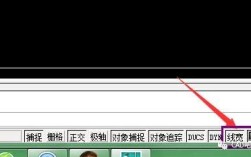在CAD 2014中,线宽显示是一个重要的绘图功能,它能够让用户直观地看到不同线条的粗细差异,从而提高图纸的可读性和专业性,很多用户在使用CAD 2014时,可能会遇到线宽无法显示或显示不正确的问题,本文将详细介绍CAD 2014中线宽显示的相关命令、设置方法以及常见问题的解决方法,帮助用户更好地掌握这一功能。
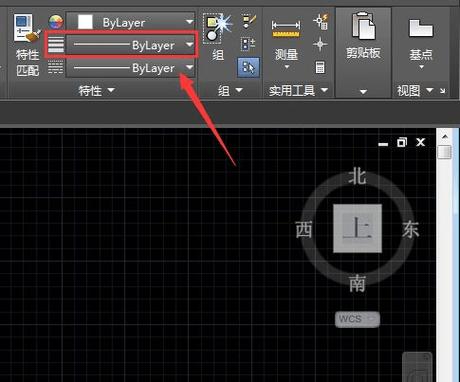
我们需要了解CAD 2014中线宽显示的基本原理,在CAD中,线宽有两种显示模式:模型空间和布局空间,在模型空间中,线宽的显示受到“LWDISPLAY”系统变量的控制;而在布局空间中,线宽的显示则可以通过“页面设置管理器”进行设置,线宽的显示还与“线宽设置”对话框中的选项密切相关。
要启用或禁用线宽显示,最常用的命令是“LWDISPLAY”,用户可以通过以下几种方式调用该命令:1. 在命令行中输入“LWDISPLAY”并按回车键;2. 点击状态栏中的“显示线宽”按钮(通常位于“栅格显示”和“动态输入”按钮附近);3. 通过“格式”菜单下的“线宽”选项打开“线宽设置”对话框,在对话框中勾选或取消勾选“显示线宽”选项,当“LWDISPLAY”设置为“1”时,线宽将显示;设置为“0”时,线宽将不显示。
我们需要详细介绍“线宽设置”对话框的使用方法,用户可以通过以下步骤打开该对话框:1. 点击“格式”菜单,选择“线宽”选项;2. 在命令行中输入“LINETYPE”并按回车键,在弹出的“线型管理器”对话框中点击“显示细节”按钮,然后点击“线宽”按钮;3. 在特性工具栏中,点击“线宽”下拉菜单,选择“线宽设置”,在“线宽设置”对话框中,用户可以进行以下设置:1. 线宽列表:显示当前可用的线宽值,用户可以选择默认线宽或自定义线宽;2. 当前线宽:设置当前选中的线宽值;3. 显示线宽:控制模型空间中线宽的显示状态;4. 默认:设置默认线宽值,通常为“0.25毫米”;5. 调整显示比例:通过滑块调整线宽在屏幕上的显示比例,比例越大,线宽显示越明显。
在布局空间中,线宽显示的设置与模型空间略有不同,用户可以通过“页面设置管理器”来设置布局空间的线宽显示,具体步骤如下:1. 点击“文件”菜单,选择“页面设置管理器”选项;2. 在弹出的对话框中选择要修改的布局,点击“修改”按钮;3. 在“页面设置”对话框中,点击“打印设备”选项卡,在“打印机/绘图仪”选项组中,点击“特性”按钮;4. 在“绘图仪配置编辑器”中,点击“自定义特性”按钮,然后在“自定义特性”对话框中调整线宽设置,需要注意的是,布局空间的线宽显示还与视口的比例有关,如果视口比例设置不当,可能会导致线宽显示异常。
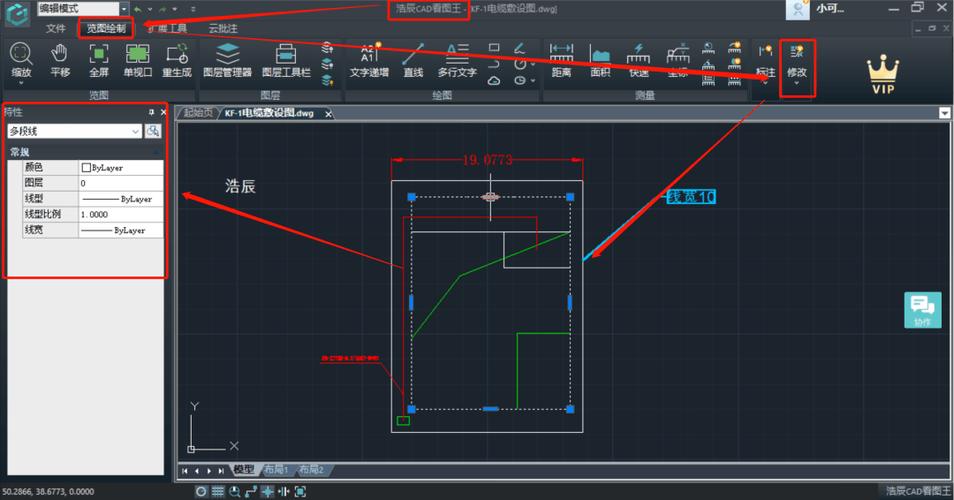
除了上述设置外,线宽显示还受到其他因素的影响,如果图形中使用了“ByLayer”(随层)或“ByBlock”(随块)线宽,那么线宽的显示将取决于图层或块的设置,用户可以通过“特性”选项板(快捷键“Ctrl+1”)来修改对象的线宽设置,具体步骤如下:1. 选中要修改线宽的对象;2. 打开“特性”选项板;3. 在“基本”选项组中,找到“线宽”选项,从下拉菜单中选择所需的线宽值。
CAD 2014还提供了一些与线宽显示相关的快捷键和命令,WEIGHT”命令用于设置对象的线宽,“LWEIGHT”命令用于打开“线宽设置”对话框,用户可以通过自定义工具栏或快捷键来提高操作效率,可以将“显示线宽”按钮添加到快速访问工具栏中,方便随时切换线宽显示状态。
在使用CAD 2014绘制图纸时,合理设置线宽可以显著提高图纸的专业性,轮廓线、剖切线等主要线条可以使用较粗的线宽(如0.5毫米或1.0毫米),而中心线、尺寸线、标注线等辅助线条可以使用较细的线宽(如0.15毫米或0.25毫米),用户可以根据绘图标准和需求自定义线宽设置。
需要注意的是,线宽显示在打印时可能会与屏幕显示有所不同,为了确保打印输出的线宽符合要求,用户可以在打印前进行预览,具体步骤如下:1. 点击“文件”菜单,选择“打印预览”选项;2. 在预览窗口中检查线宽显示是否正确;3. 如果线宽不符合要求,返回“打印”对话框,调整“打印样式表”中的线宽设置。
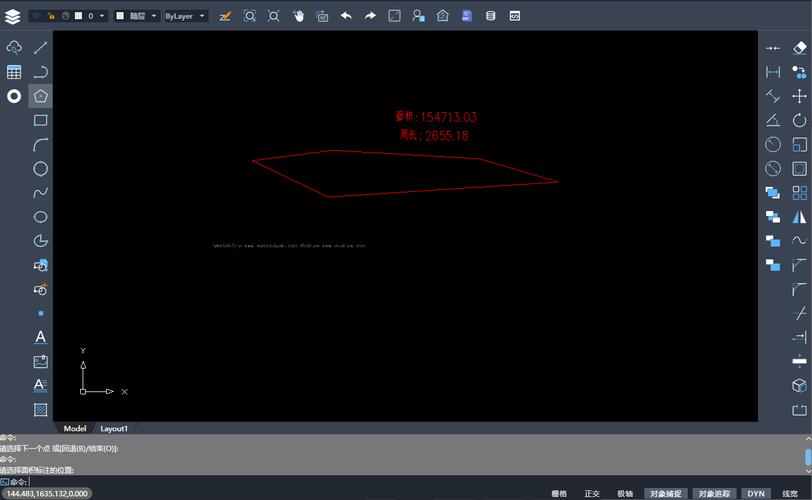
CAD 2014中线宽显示功能的设置和使用并不复杂,只要掌握了相关命令和对话框的操作方法,就能够轻松实现线宽的正确显示,通过合理设置线宽,用户可以绘制出更加专业、清晰的图纸,提高工作效率和图纸质量。
相关问答FAQs
-
问:为什么CAD 2014中设置的线宽在屏幕上看不到?
答:可能是由于“LWDISPLAY”系统变量被设置为“0”导致的,可以通过以下方法解决:在命令行中输入“LWDISPLAY”并按回车键,然后输入“1”并按回车键启用线宽显示;或者点击状态栏中的“显示线宽”按钮,使其处于高亮状态,检查“线宽设置”对话框中的“显示线宽”选项是否勾选,以及线宽显示比例是否过小(可以适当调大“调整显示比例”滑块)。 -
问:CAD 2014中打印时线宽与屏幕显示不一致怎么办?
答:打印时线宽与屏幕显示不一致通常是由于打印样式表(CTB或STB)的设置问题,可以通过以下方法解决:1. 打开“打印”对话框,在“打印样式表”下拉菜单中选择合适的打印样式表(如“monochrome.ctb”用于黑白打印);2. 点击“编辑”按钮,在打印样式编辑器中调整对应线宽的打印值,确保其与屏幕显示或设计要求一致;3. 如果使用的是颜色相关打印样式(CTB),可以检查不同颜色对应的线宽设置;如果使用命名打印样式(STB),可以检查对象或图层的打印样式属性,确保打印机的“线宽”选项设置为“按样式”,而不是“固定线宽”。